Simmpl handleiding bij de Operator Console
|
|
|
- Elisabeth Smet
- 5 jaren geleden
- Aantal bezoeken:
Transcriptie
1 Koldingweg HL Groningen Simmpl handleiding bij de Operator Console v110318mt Postbus GE Groningen T (050) F (050) E callvoip@callvoip.nl W In de afgelopen maanden werd de start gemaakt met de ontwikkeling van het UC Panel, en de Operator Console is daarvan de eerste functionaliteit. Het Operator Console is een dashboard voor receptionist/supervisor met realtime gespreksinformatie. Vanuit dit dashboard is het volgende mogelijk: 1. Zien van het realtime gespreksverkeer 2. Uitvoeren van acties zoals aannemen / call pickup en doorverbinden 3. Queue acties zoals listen in, whisper in en barge in We hopen dat deze updates zullen bijdragen aan een nóg groter gebruiksgemak van Simmpl in uw situatie. Betrekt u ons hierbij gerust wij zijn úw expert op het gebied van telefoniezaken en kijken hoe onze dienst nog beter kan aansluiten bij uw dagelijkse praktijk. Team CallvoipTelefonie
2 1. Operator Console In december 2017 is de Simmpl centrale uitgebreid met het Operator Panel: een overzichtelijk dashboard voor receptionist en supervisor met informatie wat er binnen het bedrijf gebeurt. Elke gebruiker kan één of meer consoles maken, met daarop een selectie van widgets die de gebruiker zelf naar eigen wens op het dashboard kan plaatsen. De Operator Console inschakelen Om het Operator Console in te schakelen: 1. Log in als beheerder op de telefooncentrale: 2. Ga naar menu GEBRUIKERS, kies EDIT bij de gewenste gebruike. Hier kunt u de switch voor het OPERATOR CONSOLE aanzetten. Het Operator Console openen De Operator Console maakt deel uit van het UC Panel. UC staat voor Unified Communications: een integratie van verschillende communicatiesoorten. Als u inlogt als beheerder vindt u het UC Panel icoon in de zij-menubalk Als u inlogt als gebruiker vindt u het UC Panel icoon in de boven-menubalk. Klik op het UC Panel icoon en het Operator Console wordt in een nieuw tabblad van de browser geopend. 1. Het Operator Console verkennen Als u het Operator Console opent is er één start console aanwezig: Operator Panel. Links in het scherm vindt u 3 buttons: Met deze button kunt u uit het Operator Console uitloggen. Met deze button keert u terug naar uw Operator Dashboard met daarop al uw panels. Met deze button switcht u terug naar het beheerpaneel. Klik op het Operator Panel om deze naar wens te kunnen inrichten. U kunt elk panel een eigen naam en kleur geven. Iedereen die inlogt ziet dezelfde consoles. Met deze button kunt u extra Operator Consoles aanmaken die op het dashboard worden getoond. pagina 2 van 12
3 2. Het Operator Console vormgeven: Op de volgende manier kunt u bestaande consoles aanpassen en nieuwe consoles toevoegen: a) WIJZIG een console door erop te klikken en klik dan op button EDIT of hou de muis op een console en kies rechtsonderin EDIT of MAAK een nieuw console door rechtsboven te klikken op button CREATE CONSOLE b) Er verschijnt een leeg raster; geef het console een kleur en een naam: c) klik op button ADD WIDGET en kies uit 3 widgets (zie ook hoofdstuk 3): Call List dit is een lijst met realtime actieve gesprekken (call flow). U kunt zelf selecteren welke gesprekken (gebruiker, groepen, belplannen, wachtrijen) u in de call list wilt opnemen. Phonebook dit is een lijst van gebruiker die u zelf samenstelt. Van deze gebruikers kunt u de realtime belstatus zien: idle (inactief), ringing (rinkelt), busy (bellend). U kunt deze gebruikers bellen, gesprekken overnemen en naar hen doorverbinden. Queue de queue widget is een geavanceerd wachtrij-dashboard met daarin een realtime presentatie van het aantal bellers in de wachtrij, de wachtrij agents hun status en een aantal belangrijke wachtrij-statistieken. Ook biedt de Queue Widget de mogelijkheid tot meeluisteren, influisteren en inbreken op een wachtrij-gesprek. d) Navigeer gemakkelijk: klik bovenin beeld op het niveau of gebruik het menu links om terug te gaan naar het dashboard met alle consoles. e) Positioneer de widgets op het raster; als u klaar ben: sla de Operator Console op. U ziet het terug op uw dashboard. pagina 3 van 12
4 3. De widgets toegelicht Bij alle drie widgets (Call List, Phonebook en Queues) kunt u een eigen selectie maken. Alleen de geselecteerde entiteiten (gebruikers, groepen, etc.) worden in het betreffende console meegenomen. Op deze wijze kunt u aparte consoles maken voor vestigingen, call ceneters, afdelingen, disciplines, teams, balies, business units, en dergelijke. Het selecteren van de entiteiten gaat op eenvoudige manier: U kunt ALLES selecteren U kunt SELECTIES maken op type (user, groups, dialplans, queues) U kunt van een selectie zelf bepalen wat u selecteert (klik op icoon rechts) Als u de gewenste selectie heeft gemaakt kiest u PROCEED om verder te gaan Geef de call list een naam Klik om alle huidige en toekomstige entiteiten in het belplan op te nemen (gebruikers, groepen, belplannen en wachtrijen) Klik voor de gewenste selectie entiteiten. NB: Donkergrijs is geselecteerd Lichtgrijs is niet geselecteerd Met (Un)Select all kunt u alle entiteiten in één keer selecteren. Verschillende iconen voor: * beschikbaar om toe te voegen * toegevoegd * geselecteerd om toe te voegen * geselecteerd om te verwijderen Voorbeelden van selecties en iconen waarmee u zelf de gewenste selectie samenstelt. pagina 4 van 12
5 Call List Widget dit is een lijst met realtime actieve gesprekken (call flow). U kunt zelf selecteren welke gesprekken (gebruiker, groepen, belplannen, wachtrijen) u in de call list wilt opnemen. De Call List ziet er als volgt uit: De Call List toont een overzicht van de actieve gesprekken op het moment dat u kijkt. * U kunt zien welke gesprekken binnenkomen n op welke toestellen zij rinkelen en hoe lang. * U kunt zien welke toestellen in gesprek zijn en hoe lang * U kunt ook zien via welke route (belplan, wachtrij, keuzemenu) een gesprek binnenkomt. * u kunt de informatie naar wens sorteren Om een Call List toe te voegen, ga naar ADD WIDGET en kies CALL LIST uit de lijst met beschikbare widgets. U kunt zelf kiezen welke gebruikers, groepen en belplannen er moeten worden opgenomen. U kunt er ook voor kiezen om alle gebruiker en belplannen toe te voegen. Als u klaar bent, klik op PROCEED rechtsboven om het widget op het console te plaatsen. Sleep de widget op de gewenste plek op het raster; wijzig de grootte van de widget met de handlebar in de rechter onderhoek van de widget. pagina 5 van 12
6 Phonebook Widget dit is een lijst van gebruiker die u zelf samenstelt. Van deze gebruikers kunt u de realtime belstatus zien: idle (inactief), ringing (rinkelt), busy (bellend). U kunt deze gebruikers bellen, gesprekken overnemen en naar hen doorverbinden. Het Phonebook ziet er als volgt uit: Het Phonebook toont een zelfgekozen lijst van gebruikers. U kunt hun realtime belstatus zien, dus op het moment dat u kijkt. * idle: deze gebruiker is beschikbaar (niet in gesprek, wordt niet gebeld) * ringing: deze gebruiker wordt gebeld; het toestel rinkelt * busy: deze gebruiker is in gesprek * u kunt op een gebruiker klikken. Afhankelijk van de huidige status kunt u diverse vervolgacties uitvoeren zoals: - HOLD (in de wacht zetten) - HANGUP (gesprek beeindigen). - TRANSFER (doorverbinden, naar keuze ATTENDED of UNATTENDED) ATTENDED TRANSFER = doorverbinden met ruggespraak; u kunt het gesprek aankondigen aan uw collega voordat u daadwerkelijk doorverbindt. UNATTENDED TRANSFER = doorverbinden zonder ruggespraak; u verbindt door zonder aankondiging aan uw collega. Om een Phonebook toe te voegen, klik op ADD WIDGED en kies PHONEBOOK uit de lijst van beschikbare widgets. U kunt nu kiezen welke gebruikers, groepen en belplannen u in dit PHONEBOOK wilt opnemen. U kunt er ook voor kiezen om ALLE gebruikers en belplannen op te nemen. Als u klaar bent, klik op PROCEED rechtsboven om het widget op het console te plaatsen. Sleep de widget op de gewenste plek op het raster; wijzig de grootte van de widget met de handlebar in de rechter onderhoek van de widget. Een collega bellen via het Operator Panel: klik op een gebruiker om zelf (u) naar een collega te bellen: klik op de gebruiker en dan op: [CALL] uw eigen toestel rinkelt neem aan en u belt uit naar de collega dit werkt voor interne en externe nummers pagina 6 van 12
7 Een inkomend gesprek doorverbinden via het Operator Panel een inkomend gesprek in het panel wordt in het Phonebook weergegeven als RINGING Klik op de persoon met status RINGING In het dropdown scherm ziet u staan TRANSFER > klik daarop Kies of u ATTENDED of UNATTENDED (met of zonder ruggespraak) wilt doorverbinden. U krijgt nu een scherm waarin u kunt kiezen naar wie u wilt doorverbinden. Selecteer met de muis en klik op het groene pijltje. Het inkomende gesprek dat rinkelt bij persoon X wordt nu door uw actie doorverbonden met collega Y. NB: deze actie komt er ook voor active calls (lopende gesprekken). pagina 7 van 12
8 Queue Widget de queue widget is een geavanceerd wachtrijdashboard met daarin een realtime presentatie van het aantal bellers in de wachtrij, de wachtrij agents hun status en een aantal belangrijke wachtrij-statistieken. Ook biedt de Queue Widget de mogelijkheid tot meeluisteren, influisteren en inbreken op een wachtrij-gesprek. De Queue Widget wordt in de Operator Console getoond met een statistiek. De Queue Widget toont een overzicht van relevante wachtrij informatie zoals: * aantal wachtende bellers in de wachtrij * aantal gesprekken per uur * aantal gesprekken verwerkt per uur * aantal actieve gesprekken * gemiddelde wachttijd van bellers in de wachtrij * langste lopende gesprek op dit moment in de wachtrij * aantal agents ingelogd, uitgelogd en op pauze Klik op dit frame in uw panel om een detailpanel te krijgen met daarin de realtime wachtrij acties. Klik op de statistiek en u krijgt in een apart venster een close up van de wachtrij: Gesprekken die nu rinkelen bij agents in de wachtrij: Bellers die op dit moment wachten in de wachtrij Wachtrijstatistiek Wachtrij agents met hun status (in-/uitgelogd of pauze). U kunt dit ook aanpassen vanuit het Console. Ook externe agents (bv. mobiel) en hun status worden weergegeven Als Supervisor kunt u bij aangenomen wachtrijgesprekken meeluisteren, influisteren of inbreken pagina 8 van 12
9 Wachtrij Widget / Queue Widget De Queue Widget is een bijzonder waardevol instrument voor elke callcenter Supervisor. Door op de Wachtrij Widget te klikken wordt een pagina met detailinformatie over de wachtrij geopend. Hier kunt u agents in-/uitloggen, precies zien welke bellers momenteel in de wachtrij wachten en welke bellers momenteel met uw agents zijn verbonden. Deze Console Widget biedt het volgende: uitgebreide wachtrijstatistieken waaronder: - aantal bellers in de wacht - aantal calls per uur - aantal aangenomen calls per uur - aantal actieve gesprekken - gemiddelde wachttijd - langste gesprek real time agents overzicht - agents uit-/ingelogd of gepauseerd - status: idle, bringing, busy overzicht van wachtende calls overzicht van aangenomen calls realtime overzicht van de agents agent acties uitvoeren pagina 9 van 12
10 Geavanceerde wachtrij features: meeluisteren, influisteren, inbreken, overnemen Als u als Superviser agent aan een wachtrij bent verbonden beschikt u over extra mogelijkheden. De Supervisor-switch vindt u in de wachtrij bij de agents: Log als Supervisor in op de Operator Panel en klik door naar de wachtrij. Rechtsonder ziet u de ANSWERED CALLS FROM QUEUE. Als Supervisor kunt u op gesprekken klikken en heeft u de mogelijkheid tot: * Listen klik en luister mee zonder dat de agent en de beller u horen * Whisper klik en luister mee; de agent hoort u, de beller niet * Barge in klik (geluidssignaal) en luister mee; de agent en de beller horen u. Als u als Supervisor aan een wachtrij bent verbonden de queue bent pagina 10 van 12
11 My Calls Widget De My Calls Widget toont een overzicht van uw eigen actieve gesprekken en biedt u de mogelijkheid om uw gesprekken door te verbinden, in de wacht te zetten, opname te starten/eindigen en het gesprek te beëindigen: U voert een actief gesprek met toestel 001. U heeft met succes een bel-actie gestart. U heeft een lopend gesprek met toestel 009. U heeft dit gesprek in de wacht gezet met de HOLD button in de MyCalls widget U kunt een gesprek dat u in de wacht heeft gezet / doorverbindt weer terughalen (bv bij geen gehoor) U heeft op de pijltjes (= doorverbinden) gedrukt. Het doorverbindvenster verschijnt. Kies naar wie u wilt doorverbinden en hoe (met/zonder ruggespraak). pagina 11 van 12
12 Opoerator Panel in beeld: Wij hopen dat deze updates meerwaarde bieden voor uw gebruikssituatie! Uw ervaringen, suggesties voor uitbreidingen, meldingen van onvolkomenheden of storingen zijn zeer welkom. Mail het ons op: CallvoipTelefonie Koldingweg HL GRONINGEN T: F: W: pagina 12 van 12
Simmpl Hosted VoIP Feature Update Januari 2018
 Koldingweg 19-1 9723 HL Groningen Simmpl Hosted VoIP Feature Update Januari 2018 v080118mt Postbus 5236 9700 GE Groningen T (050) 820 00 00 F (050) 820 00 08 E callvoip@callvoip.nl W www.callvoiptelefonie.nl
Koldingweg 19-1 9723 HL Groningen Simmpl Hosted VoIP Feature Update Januari 2018 v080118mt Postbus 5236 9700 GE Groningen T (050) 820 00 00 F (050) 820 00 08 E callvoip@callvoip.nl W www.callvoiptelefonie.nl
[1] [2] Simmpl handleiding: De wachtrij / queue app gebruiken
![[1] [2] Simmpl handleiding: De wachtrij / queue app gebruiken [1] [2] Simmpl handleiding: De wachtrij / queue app gebruiken](/thumbs/68/59173474.jpg) Koldingweg 19-1 9723 HL Groningen Simmpl handleiding: De wachtrij / queue app gebruiken v250717mt Postbus 5236 Een wachtrij is een prachtige features die het mogelijk maakt om op drukke momenten (= meer
Koldingweg 19-1 9723 HL Groningen Simmpl handleiding: De wachtrij / queue app gebruiken v250717mt Postbus 5236 Een wachtrij is een prachtige features die het mogelijk maakt om op drukke momenten (= meer
Simmpl handleiding: De wachtrij / queue app gebruiken
 Koldingweg 19-1 9723 HL Groningen Simmpl handleiding: De wachtrij / queue app gebruiken v230418mt Postbus 5236 9700 GE Groningen T (050) 820 00 00 F (050) 820 00 08 Samenvatting De Simmpl telefooncentrale
Koldingweg 19-1 9723 HL Groningen Simmpl handleiding: De wachtrij / queue app gebruiken v230418mt Postbus 5236 9700 GE Groningen T (050) 820 00 00 F (050) 820 00 08 Samenvatting De Simmpl telefooncentrale
Simmpl Hosted VoIP Feature Update januari 2019
 Koldingweg 19-1 9723 HL Groningen Simmpl Hosted VoIP Feature Update januari 2019 v310119mt Postbus 5236 9700 GE Groningen T (050) 820 00 00 F (050) 820 00 08 E callvoip@callvoip.nl W www.callvoiptelefonie.nl
Koldingweg 19-1 9723 HL Groningen Simmpl Hosted VoIP Feature Update januari 2019 v310119mt Postbus 5236 9700 GE Groningen T (050) 820 00 00 F (050) 820 00 08 E callvoip@callvoip.nl W www.callvoiptelefonie.nl
Snelstarthandleiding Simmpl Chrome App
 Koldingweg 19-1 9723 HL Groningen Snelstarthandleiding Simmpl Chrome App v260219mt Postbus 5236 9700 GE Groningen T (050) 820 00 00 F (050) 820 00 08 E callvoip@callvoip.nl W www.callvoiptelefonie.nl Breid
Koldingweg 19-1 9723 HL Groningen Snelstarthandleiding Simmpl Chrome App v260219mt Postbus 5236 9700 GE Groningen T (050) 820 00 00 F (050) 820 00 08 E callvoip@callvoip.nl W www.callvoiptelefonie.nl Breid
Ingebruikname van uw 100-nummerblok!
 Koldingweg 19-1 9723 HL Groningen Postbus 5236 9700 GE Groningen Ingebruikname van uw 100-nummerblok! v250117mt T (050) 820 00 00 F (050) 820 00 08 E callvoip@callvoip.nl W www.callvoiptelefonie.nl Gefeliciteerd!
Koldingweg 19-1 9723 HL Groningen Postbus 5236 9700 GE Groningen Ingebruikname van uw 100-nummerblok! v250117mt T (050) 820 00 00 F (050) 820 00 08 E callvoip@callvoip.nl W www.callvoiptelefonie.nl Gefeliciteerd!
Simmpl handleiding: Maak uw telefooncentrale klaar voor de vakantie!
 Koldingweg 19-1 9723 HL Groningen Simmpl handleiding: Maak uw telefooncentrale klaar voor de vakantie! v210717mt Postbus 5236 9700 GE Groningen T (050) 820 00 00 F (050) 820 00 08 E callvoip@callvoip.nl
Koldingweg 19-1 9723 HL Groningen Simmpl handleiding: Maak uw telefooncentrale klaar voor de vakantie! v210717mt Postbus 5236 9700 GE Groningen T (050) 820 00 00 F (050) 820 00 08 E callvoip@callvoip.nl
Quick Start verkorte kiesnummers aanmaken: snelkiesnummers en centraal telefoonboek voor al uw toestellen
 Quick Start verkorte kiesnummers aanmaken: snelkiesnummers en centraal telefoonboek voor al uw toestellen In deze verkorte handleiding wordt uitgelegd hoe u verkorte kiesnummers of snelkiesnummers kunt
Quick Start verkorte kiesnummers aanmaken: snelkiesnummers en centraal telefoonboek voor al uw toestellen In deze verkorte handleiding wordt uitgelegd hoe u verkorte kiesnummers of snelkiesnummers kunt
 Koldingweg 19-1 9723 HL Groningen Postbus 5236 9700 GE Groningen NIEUW: Qaller Smartphone App via internet v090817mt Pas met Qaller gemakkelijk de instellingen van uw telefooncentrale aan: T (050) 820
Koldingweg 19-1 9723 HL Groningen Postbus 5236 9700 GE Groningen NIEUW: Qaller Smartphone App via internet v090817mt Pas met Qaller gemakkelijk de instellingen van uw telefooncentrale aan: T (050) 820
Snel aan de slag met de Simmpl telefooncentrale... 1
 Koldingweg 19-1 9723 HL Groningen Postbus 5236 9700 GE Groningen Snel aan de slag met de Simmpl telefooncentrale v150215mt Inhoud T (050) 820 00 00 F (050) 820 00 08 E callvoip@callvoip.nl W www.callvoiptelefonie.nl
Koldingweg 19-1 9723 HL Groningen Postbus 5236 9700 GE Groningen Snel aan de slag met de Simmpl telefooncentrale v150215mt Inhoud T (050) 820 00 00 F (050) 820 00 08 E callvoip@callvoip.nl W www.callvoiptelefonie.nl
Simmpl handleiding: Maak uw telefooncentrale klaar voor de feestdagen!
 Koldingweg 19-1 9723 HL Groningen Simmpl handleiding: Maak uw telefooncentrale klaar voor de feestdagen! v181217mt Postbus 5236 9700 GE Groningen T (050) 820 00 00 F (050) 820 00 08 E callvoip@callvoip.nl
Koldingweg 19-1 9723 HL Groningen Simmpl handleiding: Maak uw telefooncentrale klaar voor de feestdagen! v181217mt Postbus 5236 9700 GE Groningen T (050) 820 00 00 F (050) 820 00 08 E callvoip@callvoip.nl
Omleidings-app: schakel acties in/uit met een code
 Koldingweg 19-1 9723 HL Groningen Postbus 5236 9700 GE Groningen Omleidings-app: schakel acties in/uit met een code v110817mt T (050) 820 00 00 F (050) 820 00 08 E callvoip@callvoip.nl W www.callvoiptelefonie.nl
Koldingweg 19-1 9723 HL Groningen Postbus 5236 9700 GE Groningen Omleidings-app: schakel acties in/uit met een code v110817mt T (050) 820 00 00 F (050) 820 00 08 E callvoip@callvoip.nl W www.callvoiptelefonie.nl
Simmpl bedrijfsvoicemail instellen en beluisteren v200215mt... 1
 Koldingweg 19-1 9723 HL Groningen Postbus 5236 9700 GE Groningen Simmpl - bedrijfsvoicemail instellen en beluisteren v200215mt Inhoud T (050) 820 00 00 F (050) 820 00 08 E callvoip@callvoip.nl W www.callvoiptelefonie.nl
Koldingweg 19-1 9723 HL Groningen Postbus 5236 9700 GE Groningen Simmpl - bedrijfsvoicemail instellen en beluisteren v200215mt Inhoud T (050) 820 00 00 F (050) 820 00 08 E callvoip@callvoip.nl W www.callvoiptelefonie.nl
Simmpl faxbox instellen en faxen ontvangen... 1
 Koldingweg 19-1 9723 HL Groningen Postbus 5236 9700 GE Groningen Simmpl faxbox instellen en faxen ontvangen v150614mt Inhoud T (050) 820 00 00 F (050) 820 00 08 E callvoip@callvoip.nl W www.callvoiptelefonie.nl
Koldingweg 19-1 9723 HL Groningen Postbus 5236 9700 GE Groningen Simmpl faxbox instellen en faxen ontvangen v150614mt Inhoud T (050) 820 00 00 F (050) 820 00 08 E callvoip@callvoip.nl W www.callvoiptelefonie.nl
 Koldingweg 19-1 9723 HL Groningen Postbus 5236 9700 GE Groningen Simmpl handleiding bij de Qaller Smartphone App v281216mt T (050) 820 00 00 F (050) 820 00 08 E callvoip@callvoip.nl W www.callvoiptelefonie.nl
Koldingweg 19-1 9723 HL Groningen Postbus 5236 9700 GE Groningen Simmpl handleiding bij de Qaller Smartphone App v281216mt T (050) 820 00 00 F (050) 820 00 08 E callvoip@callvoip.nl W www.callvoiptelefonie.nl
NIEUW: Simmpl Click-to-Dial app voor Chrome nu mét persoonlijk én bedrijfs-telefoonboek
 Koldingweg 19-1 9723 HL Groningen NIEUW: Simmpl Click-to-Dial app voor Chrome nu mét persoonlijk én bedrijfs-telefoonboek v050318mt Postbus 5236 9700 GE Groningen T (050) 820 00 00 F (050) 820 00 08 E
Koldingweg 19-1 9723 HL Groningen NIEUW: Simmpl Click-to-Dial app voor Chrome nu mét persoonlijk én bedrijfs-telefoonboek v050318mt Postbus 5236 9700 GE Groningen T (050) 820 00 00 F (050) 820 00 08 E
 Koldingweg 19-1 9723 HL Groningen Postbus 5236 9700 GE Groningen Simmpl handleiding bij de Qaller mobiele App v100816mt T (050) 820 00 00 F (050) 820 00 08 E callvoip@callvoip.nl W www.callvoiptelefonie.nl
Koldingweg 19-1 9723 HL Groningen Postbus 5236 9700 GE Groningen Simmpl handleiding bij de Qaller mobiele App v100816mt T (050) 820 00 00 F (050) 820 00 08 E callvoip@callvoip.nl W www.callvoiptelefonie.nl
Omleidings-app: schakel acties in/uit met een code
 Koldingweg 19-1 9723 HL Groningen Postbus 5236 9700 GE Groningen Omleidings-app: schakel acties in/uit met een code v210215mt T (050) 820 00 00 F (050) 820 00 08 E callvoip@callvoip.nl W www.callvoiptelefonie.nl
Koldingweg 19-1 9723 HL Groningen Postbus 5236 9700 GE Groningen Omleidings-app: schakel acties in/uit met een code v210215mt T (050) 820 00 00 F (050) 820 00 08 E callvoip@callvoip.nl W www.callvoiptelefonie.nl
Quickstart handleiding groepsnummers: Eén telefoonnummer op meerdere toestellen laten rinkelen
 Quickstart handleiding groepsnummers: Eén telefoonnummer op meerdere toestellen laten rinkelen Dit is een verkorte handleiding die u uitlegt hoe u een inkomend gesprek op één telefoonnummer op meerdere
Quickstart handleiding groepsnummers: Eén telefoonnummer op meerdere toestellen laten rinkelen Dit is een verkorte handleiding die u uitlegt hoe u een inkomend gesprek op één telefoonnummer op meerdere
Gefeliciteerd met Vamos Vast-Mobiel! Handleiding bij ingebruikname van Vamos
 Koldingweg 19-1 9723 HL Groningen Gefeliciteerd met Vamos Vast-Mobiel! Handleiding bij ingebruikname van Vamos v100619mt Hieronder vindt u een stapsgewijze instructie bij de ingebruikname van Vamos. Postbus
Koldingweg 19-1 9723 HL Groningen Gefeliciteerd met Vamos Vast-Mobiel! Handleiding bij ingebruikname van Vamos v100619mt Hieronder vindt u een stapsgewijze instructie bij de ingebruikname van Vamos. Postbus
Handleiding Managed Telefonie
 Handleiding Managed Telefonie Inhoudsopgave Standaard gebruikersopties... 3 CALL PICKUP... 3 DOORVERBINDEN ZONDER RUGGESPRAAK... 3 DOORVERBINDEN MET RUGGESPRAAK... 3 GESPREK PARKEREN... 3 ANONIEM BELLEN...
Handleiding Managed Telefonie Inhoudsopgave Standaard gebruikersopties... 3 CALL PICKUP... 3 DOORVERBINDEN ZONDER RUGGESPRAAK... 3 DOORVERBINDEN MET RUGGESPRAAK... 3 GESPREK PARKEREN... 3 ANONIEM BELLEN...
Simmpl handleiding faxen Faxbox instellen, faxen ontvangen en versturen... 1
 Koldingweg 19-1 9723 HL Groningen Postbus 5236 9700 GE Groningen Simmpl handleiding faxen Faxbox instellen, faxen ontvangen en versturen v121216rh T (050) 820 00 00 F (050) 820 00 08 E callvoip@callvoip.nl
Koldingweg 19-1 9723 HL Groningen Postbus 5236 9700 GE Groningen Simmpl handleiding faxen Faxbox instellen, faxen ontvangen en versturen v121216rh T (050) 820 00 00 F (050) 820 00 08 E callvoip@callvoip.nl
Handleiding Gespreksopname / Call Recording
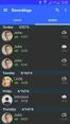 Koldingweg 19-1 9723 HL Groningen Postbus 5236 9700 GE Groningen Handleiding Gespreksopname / Call Recording v120516mt T (050) 820 00 00 F (050) 820 00 08 E callvoip@callvoip.nl W www.callvoiptelefonie.nl
Koldingweg 19-1 9723 HL Groningen Postbus 5236 9700 GE Groningen Handleiding Gespreksopname / Call Recording v120516mt T (050) 820 00 00 F (050) 820 00 08 E callvoip@callvoip.nl W www.callvoiptelefonie.nl
Snelstart handleiding ZPEAK
 Snelstart handleiding ZPEAK Deze handleiding bevat A. ZPEAK: opbouw en werkwijze Opbouw Werkwijze B. Inloggen op ZPEAK Je telefoonnummers voorzien van een belroute 1. Hoe voeg ik een gebruiker met toestel
Snelstart handleiding ZPEAK Deze handleiding bevat A. ZPEAK: opbouw en werkwijze Opbouw Werkwijze B. Inloggen op ZPEAK Je telefoonnummers voorzien van een belroute 1. Hoe voeg ik een gebruiker met toestel
Voipz Pagina 1 van 7
 A. Uw Tiptel-toestel leren kennen Deze handleiding is geschreven voor de Tiptel toestellen IP282, IP284 en IP286. * De IP282 beschikt NIET over de 10 functietoetsen en een aparte mute-, hold-, conferentie-toets.
A. Uw Tiptel-toestel leren kennen Deze handleiding is geschreven voor de Tiptel toestellen IP282, IP284 en IP286. * De IP282 beschikt NIET over de 10 functietoetsen en een aparte mute-, hold-, conferentie-toets.
CallvoipTelefonie Technote Gebruikstips bij de Gigaset IP DECT apparatuur V211012
 Koldingweg 19-1 9723 HL Groningen Postbus 5236 9700 GE Groningen CallvoipTelefonie Technote Gebruikstips bij de Gigaset IP DECT apparatuur V211012 T (050) 820 00 00 F (050) 820 00 08 E mail@callvoiptelefonie.nl
Koldingweg 19-1 9723 HL Groningen Postbus 5236 9700 GE Groningen CallvoipTelefonie Technote Gebruikstips bij de Gigaset IP DECT apparatuur V211012 T (050) 820 00 00 F (050) 820 00 08 E mail@callvoiptelefonie.nl
uitbellen: opnemen]) Vb: wilt telefoons positie 4, Vb: wilt bel dan: 101 [ is onbeperkt.
![uitbellen: opnemen]) Vb: wilt telefoons positie 4, Vb: wilt bel dan: 101 [ is onbeperkt. uitbellen: opnemen]) Vb: wilt telefoons positie 4, Vb: wilt bel dan: 101 [ is onbeperkt.](/thumbs/96/127328849.jpg) Handige gebruikstips bij de Panasonic TGP-5xx DECT telefoons Bepalen met welke van uw VoIP-accounts u uitbelt cq.. doorverbindt In de Panasonic KX-TGP5xx DECT modellen is ruimte voor 8 verschillende VoIP-
Handige gebruikstips bij de Panasonic TGP-5xx DECT telefoons Bepalen met welke van uw VoIP-accounts u uitbelt cq.. doorverbindt In de Panasonic KX-TGP5xx DECT modellen is ruimte voor 8 verschillende VoIP-
Gebruikstips bij de SNOM 87x IP Phone
 Gebruikstips bij de SNOM 87x IP Phone De SNOM 87x is een bijzonder complete en stijlvolle bureautelefoon met veel mogelijkheden. In dit document vindt u enkele gebruikstips bij de meest gebruikte bewerkingen,
Gebruikstips bij de SNOM 87x IP Phone De SNOM 87x is een bijzonder complete en stijlvolle bureautelefoon met veel mogelijkheden. In dit document vindt u enkele gebruikstips bij de meest gebruikte bewerkingen,
Gefeliciteerd met Vamos Vast-Mobiel! Handleiding bij ingebruikname van Vamos
 Koldingweg 19-1 9723 HL Groningen Gefeliciteerd met Vamos Vast-Mobiel! Handleiding bij ingebruikname van Vamos v280419mt Hieronder vindt u een stapsgewijze instructie bij de ingebruikname van Vamos. Postbus
Koldingweg 19-1 9723 HL Groningen Gefeliciteerd met Vamos Vast-Mobiel! Handleiding bij ingebruikname van Vamos v280419mt Hieronder vindt u een stapsgewijze instructie bij de ingebruikname van Vamos. Postbus
CallvoipTelefonie Handleiding Voicemail v101212mt... 1. Inhoudsopgave... 1. Toelichting... 2
 Koldingweg 19-1 9723 HL Groningen Postbus 5236 9700 GE Groningen CallvoipTelefonie Handleiding Voicemail v101212mt T (050) 820 00 00 F (050) 820 00 08 E mail@callvoiptelefonie.nl W www.callvoiptelefonie.nl
Koldingweg 19-1 9723 HL Groningen Postbus 5236 9700 GE Groningen CallvoipTelefonie Handleiding Voicemail v101212mt T (050) 820 00 00 F (050) 820 00 08 E mail@callvoiptelefonie.nl W www.callvoiptelefonie.nl
soc ia telecom Snelstart Handleiding Mitel 6867i bureautoestel 10 augustus 2015 Versie 1.0
 soc ia telecom Snelstart Handleiding Mitel 6867i bureautoestel 0 augustus 205 Versie.0 Inhoud. Aan de slag 3 2. Aan- en afmelden 4 2. Aanmelden 4 2.2 Afmelden 4 2.3 Controleren of u bent aangemeld 4 3.
soc ia telecom Snelstart Handleiding Mitel 6867i bureautoestel 0 augustus 205 Versie.0 Inhoud. Aan de slag 3 2. Aan- en afmelden 4 2. Aanmelden 4 2.2 Afmelden 4 2.3 Controleren of u bent aangemeld 4 3.
Tritel Unity Receptionist Handleiding
 Tritel Unity Receptionist Handleiding Inhoud 1. Opstarten... 2 2. De Lay-out... 3 3. Gesprekken... 4 3.1 Doorverbinden... 5 3.2 Opzetten conferentie gesprek... 5 3.3 Beëindigen... 6 3.4 Meerdere gesprekken
Tritel Unity Receptionist Handleiding Inhoud 1. Opstarten... 2 2. De Lay-out... 3 3. Gesprekken... 4 3.1 Doorverbinden... 5 3.2 Opzetten conferentie gesprek... 5 3.3 Beëindigen... 6 3.4 Meerdere gesprekken
HANDLEIDING ATTENDANT T-MOBILE BUSINESS ESSENTIAL
 HANDLEIDING ATTENDANT T-MOBILE BUSINESS ESSENTIAL INHOUDSOPGAVE 1. ALGEMEEN 2. AANMELDEN 2.1. WEERGAVE AANPASSEN 2.2. AANMELDEN EN AFMELDEN VIA DE DESKTOP-APP 2.. AANMELDEN EN AFMELDEN BIJ DE ATTENDANT-GROEP
HANDLEIDING ATTENDANT T-MOBILE BUSINESS ESSENTIAL INHOUDSOPGAVE 1. ALGEMEEN 2. AANMELDEN 2.1. WEERGAVE AANPASSEN 2.2. AANMELDEN EN AFMELDEN VIA DE DESKTOP-APP 2.. AANMELDEN EN AFMELDEN BIJ DE ATTENDANT-GROEP
Callvoip Technote: Gebruikstips bij de GXV3000 IP Video Phone
 Koldingweg 19-1 9723 HL Groningen Postbus 5236 9700 GE Groningen Callvoip Technote: Gebruikstips bij de GXV3000 IP Video Phone T (050) 820 00 00 F (050) 820 00 08 E mail@callvoiptelefonie.nl W www.callvoiptelefonie.nl
Koldingweg 19-1 9723 HL Groningen Postbus 5236 9700 GE Groningen Callvoip Technote: Gebruikstips bij de GXV3000 IP Video Phone T (050) 820 00 00 F (050) 820 00 08 E mail@callvoiptelefonie.nl W www.callvoiptelefonie.nl
Informatie over Callvoip Vamos Vast-Mobiel
 Koldingweg 19-1 9723 HL Groningen Informatie over Callvoip Vamos Vast-Mobiel v310119mt Postbus 5236 9700 GE Groningen T (050) 820 00 00 F (050) 820 00 08 E callvoip@callvoip.nl W www.callvoiptelefonie.nl
Koldingweg 19-1 9723 HL Groningen Informatie over Callvoip Vamos Vast-Mobiel v310119mt Postbus 5236 9700 GE Groningen T (050) 820 00 00 F (050) 820 00 08 E callvoip@callvoip.nl W www.callvoiptelefonie.nl
Handige gebruikstips bij Linksys SPA-9xx en SPA-932 Console
 Handige gebruikstips bij Linksys SPA-9xx en SPA-932 Console Doorverbinden met ruggespraak Om een gesprek door te verbinden gaat u als volgt te werk: 1. Druk op [xfer] Druk tijdens een gesprek op softbutton
Handige gebruikstips bij Linksys SPA-9xx en SPA-932 Console Doorverbinden met ruggespraak Om een gesprek door te verbinden gaat u als volgt te werk: 1. Druk op [xfer] Druk tijdens een gesprek op softbutton
IP Businessmanager bedienpost
 IP Businessmanager bedienpost mobiel integratie total cost of ownership (tco) management rapportages netwerken en ict vm en hosted oplossingen business manager integratie bedrijfs applicaties voip telefonie
IP Businessmanager bedienpost mobiel integratie total cost of ownership (tco) management rapportages netwerken en ict vm en hosted oplossingen business manager integratie bedrijfs applicaties voip telefonie
Handleiding Meet-Me Conferencing
 Handleiding Meet-Me Conferencing Document: Handleiding Meet-Me Conferencing Datum: 28-3-2017 Versie: 1.0 Auteur: Ingrid de Bont Inhoudsopgave 1 Inleiding... 3 2 Inloggen... 4 2.1 Inloggen als gespreksleider...
Handleiding Meet-Me Conferencing Document: Handleiding Meet-Me Conferencing Datum: 28-3-2017 Versie: 1.0 Auteur: Ingrid de Bont Inhoudsopgave 1 Inleiding... 3 2 Inloggen... 4 2.1 Inloggen als gespreksleider...
 Koldingweg 19-1 9723 HL Groningen Postbus 5236 9700 GE Groningen NIEUW: Qaller Plus Smartphone App via internet v221017mt Pas met Qaller gemakkelijk de instellingen van uw telefooncentrale aan: T (050)
Koldingweg 19-1 9723 HL Groningen Postbus 5236 9700 GE Groningen NIEUW: Qaller Plus Smartphone App via internet v221017mt Pas met Qaller gemakkelijk de instellingen van uw telefooncentrale aan: T (050)
bria voor iphone versie 1.2.8
 bria voor iphone versie 1.2.8 Altijd en overal bereikbaar op uw Belcentrale VoIP account? Registreer een extensie op uw iphone (3G, 3GS, OS 3.1.2 +), ipod (Touch 2nd Generation +) of ipad met de Bria iphone
bria voor iphone versie 1.2.8 Altijd en overal bereikbaar op uw Belcentrale VoIP account? Registreer een extensie op uw iphone (3G, 3GS, OS 3.1.2 +), ipod (Touch 2nd Generation +) of ipad met de Bria iphone
Technote Spookbelletjes
 Koldingweg 19-1 9723 HL Groningen Postbus 5236 9700 GE Groningen Technote Spookbelletjes v27082015mt T (050) 820 00 00 F (050) 820 00 08 E callvoip@callvoip.nl W www.callvoiptelefonie.nl Moderne tijden
Koldingweg 19-1 9723 HL Groningen Postbus 5236 9700 GE Groningen Technote Spookbelletjes v27082015mt T (050) 820 00 00 F (050) 820 00 08 E callvoip@callvoip.nl W www.callvoiptelefonie.nl Moderne tijden
Simmpl configuratie-handleiding voor Yealink T4x toestellen
 Koldingweg 19-1 9723 HL Groningen Postbus 5236 9700 GE Groningen Simmpl configuratie-handleiding voor Yealink T4x toestellen v090715mt T (050) 820 00 00 F (050) 820 00 08 E callvoip@callvoip.nl W www.callvoiptelefonie.nl
Koldingweg 19-1 9723 HL Groningen Postbus 5236 9700 GE Groningen Simmpl configuratie-handleiding voor Yealink T4x toestellen v090715mt T (050) 820 00 00 F (050) 820 00 08 E callvoip@callvoip.nl W www.callvoiptelefonie.nl
Handleiding bij de Qaller Plus Smartphone App
 Handleiding bij de Qaller Plus Smartphone App Belplannen Beheer hier de instellingen kies het belplan Regel de belroute: - originele route - mobiel - voicemail - ander nummer Schakel door naar voicemailbox
Handleiding bij de Qaller Plus Smartphone App Belplannen Beheer hier de instellingen kies het belplan Regel de belroute: - originele route - mobiel - voicemail - ander nummer Schakel door naar voicemailbox
Support. Handleiding. Bria voor Iphone Handleiding Bria voor Iphone 1.2.8
 Support Handleiding Bria voor Iphone 1.2.8 Handleiding Bria voor Iphone 1.2.8 1 Inhoudsopgave Inleiding Configuratie Uw account instellen Gebruik Netwerk Bellen en gebeld worden Telefoonboek Functies tijdens
Support Handleiding Bria voor Iphone 1.2.8 Handleiding Bria voor Iphone 1.2.8 1 Inhoudsopgave Inleiding Configuratie Uw account instellen Gebruik Netwerk Bellen en gebeld worden Telefoonboek Functies tijdens
Dienstbeschrijvin. Vodafone. One Net Enterprise FAQ Eindgebruiker
 Frequently Asked Questions Dienstbeschrijvin g Vodafone Hosted Voice Vodafone One Net Enterprise FAQ Eindgebruiker Versie 1.16 Juli 2013 Inhoudsopgave 1. Woord vooraf...3 2. Eindgebruiker basis...4 2.1.
Frequently Asked Questions Dienstbeschrijvin g Vodafone Hosted Voice Vodafone One Net Enterprise FAQ Eindgebruiker Versie 1.16 Juli 2013 Inhoudsopgave 1. Woord vooraf...3 2. Eindgebruiker basis...4 2.1.
Frequently Asked Questions: Eindgebruiker
 One Net Enterprise - 2014 release Frequently Asked Questions: Eindgebruiker Vodafone power to you Release 2014 - V1.3 Inhoudsopgave 1. Woord vooraf... 4 2. Eindgebruiker basis... 5 2.1. Inleiding en werking
One Net Enterprise - 2014 release Frequently Asked Questions: Eindgebruiker Vodafone power to you Release 2014 - V1.3 Inhoudsopgave 1. Woord vooraf... 4 2. Eindgebruiker basis... 5 2.1. Inleiding en werking
Simmpl gespreksrapportages opvragen
 Koldingweg 19-1 9723 HL Groningen Postbus 5236 9700 GE Groningen Simmpl gespreksrapportages opvragen v100515mt T (050) 820 00 00 F (050) 820 00 08 E callvoip@callvoip.nl W www.callvoiptelefonie.nl De Simmpl
Koldingweg 19-1 9723 HL Groningen Postbus 5236 9700 GE Groningen Simmpl gespreksrapportages opvragen v100515mt T (050) 820 00 00 F (050) 820 00 08 E callvoip@callvoip.nl W www.callvoiptelefonie.nl De Simmpl
Time Conditions en BLF Yeastar S-serie Versie 1.0
 Time Conditions en BLF Yeastar S-serie Versie 1.0 Time conditions en BLF Op de Yeastar S-serie PBX is het mogelijk om door middel van BLF ( Busy lamp field ) op de toestellen de status van de dag/nacht
Time Conditions en BLF Yeastar S-serie Versie 1.0 Time conditions en BLF Op de Yeastar S-serie PBX is het mogelijk om door middel van BLF ( Busy lamp field ) op de toestellen de status van de dag/nacht
Simmpl provisioning-handleiding voor Gigaset Pro (N510 / N720 IP Pro, en Maxwell Basic, 3 en 10)
 Koldingweg 19-1 9723 HL Groningen Simmpl provisioning-handleiding voor Gigaset Pro (N510 / N720 IP Pro, en Maxwell Basic, 3 en 10) v230916rh Postbus 5236 9700 GE Groningen T (050) 820 00 00 F (050) 820
Koldingweg 19-1 9723 HL Groningen Simmpl provisioning-handleiding voor Gigaset Pro (N510 / N720 IP Pro, en Maxwell Basic, 3 en 10) v230916rh Postbus 5236 9700 GE Groningen T (050) 820 00 00 F (050) 820
KPN ÉÉN Zapper. Handleiding
 KPN ÉÉN Zapper Handleiding Inhoud 1 Introductie 3 1.1 De diverse schermen 4 1.2 Mobiliteit 5 2 Installatie 6 2.1 Installeren ZAPPER voor iphone 7 2.2 Installeren ZAPPER voor Android 8 2.3 Account informatie
KPN ÉÉN Zapper Handleiding Inhoud 1 Introductie 3 1.1 De diverse schermen 4 1.2 Mobiliteit 5 2 Installatie 6 2.1 Installeren ZAPPER voor iphone 7 2.2 Installeren ZAPPER voor Android 8 2.3 Account informatie
MobielinBedrijf. Alle zakelijke telefonie op één toestel. Verkorte Handleiding
 MobielinBedrijf Alle zakelijke telefonie op één toestel Verkorte Handleiding MobielinBedrijf van KPN Met MobielinBedrijf beschikt uw mobiele telefoon over de belangrijkste functies van een vaste telefoon.
MobielinBedrijf Alle zakelijke telefonie op één toestel Verkorte Handleiding MobielinBedrijf van KPN Met MobielinBedrijf beschikt uw mobiele telefoon over de belangrijkste functies van een vaste telefoon.
Simmpl configuratie-handleiding voor de FRITZ!Box
 Koldingweg 19-1 9723 HL Groningen Postbus 5236 9700 GE Groningen Simmpl configuratie-handleiding voor de FRITZ!Box v090715mt T (050) 820 00 00 F (050) 820 00 08 E callvoip@callvoip.nl W www.callvoiptelefonie.nl
Koldingweg 19-1 9723 HL Groningen Postbus 5236 9700 GE Groningen Simmpl configuratie-handleiding voor de FRITZ!Box v090715mt T (050) 820 00 00 F (050) 820 00 08 E callvoip@callvoip.nl W www.callvoiptelefonie.nl
HIPPER Gebruikershandleiding
 HIPPER Gebruikershandleiding Inhoudsopgave 1 Installatie... 1 2 Configuratie... 1 3 Instellingen bereikbaarheid... 2 3.1 Niet storen (oftewel Do not Disturb)... 2 3.2 Doorschakelen... 3 3.2.1 Altijd Doorschakelen...
HIPPER Gebruikershandleiding Inhoudsopgave 1 Installatie... 1 2 Configuratie... 1 3 Instellingen bereikbaarheid... 2 3.1 Niet storen (oftewel Do not Disturb)... 2 3.2 Doorschakelen... 3 3.2.1 Altijd Doorschakelen...
Om te starten met HIPIN, klikt u met de rechtermuisknop op het HIPIN pictogram. Als u hierop klikt, verschijnt onderstaand HIPIN menu.
 Verkorte handleiding HIPIN Desktop Integratie HIPIN Desktop Integratie koppelt je Windows Desktop aan jou telefoon. Dat betekent dat je gesprekken kunt bedienen vanaf je desktop en dat je telefoon instellingen
Verkorte handleiding HIPIN Desktop Integratie HIPIN Desktop Integratie koppelt je Windows Desktop aan jou telefoon. Dat betekent dat je gesprekken kunt bedienen vanaf je desktop en dat je telefoon instellingen
Simmpl configuratie-handleiding voor Tiptel IP2xx en Yealink T2x toestellen
 Koldingweg 19-1 9723 HL Groningen Postbus 5236 9700 GE Groningen Simmpl configuratie-handleiding voor Tiptel IP2xx en Yealink T2x toestellen v241015mt T (050) 820 00 00 F (050) 820 00 08 E callvoip@callvoip.nl
Koldingweg 19-1 9723 HL Groningen Postbus 5236 9700 GE Groningen Simmpl configuratie-handleiding voor Tiptel IP2xx en Yealink T2x toestellen v241015mt T (050) 820 00 00 F (050) 820 00 08 E callvoip@callvoip.nl
Zakelijk Hosted Bellen. Gebruikershandleiding
 Zakelijk Hosted Bellen Gebruikershandleiding Per mei 2015 Inhoudsopgave 1. Eerste keer inloggen 4 2. Inloggen 4 3. Instellingen aanpassen 5 Doorschakelingen 5 Voicemail 6 Verkort kiezen 7 4. Belgegevens
Zakelijk Hosted Bellen Gebruikershandleiding Per mei 2015 Inhoudsopgave 1. Eerste keer inloggen 4 2. Inloggen 4 3. Instellingen aanpassen 5 Doorschakelingen 5 Voicemail 6 Verkort kiezen 7 4. Belgegevens
Handleiding CallVoip Call Qu ueue / wachtrijs systeem
 Handleiding CallVoip Call Queue / wachtrijs systeem Handleiding CallVoip Call Queue / wachtrijsysteem... 1 Toelichting... 2 Wachtrijsysteem wat is het en hoe werkt het?... 3 Wachtrij instellen verkorte
Handleiding CallVoip Call Queue / wachtrijs systeem Handleiding CallVoip Call Queue / wachtrijsysteem... 1 Toelichting... 2 Wachtrijsysteem wat is het en hoe werkt het?... 3 Wachtrij instellen verkorte
KPN ÉÉN Receptionist Instap/Standaard. Handleiding
 KPN ÉÉN Receptionist Instap/Standaard Handleiding Inhoud 1 Inleiding 3 2 Receptionist interface 4 2.1 Het deelvenster Gesprekken 5 2.2 Het deelvenster Contacten 6 2.3 Links naar de Instellingen en Help-pagina
KPN ÉÉN Receptionist Instap/Standaard Handleiding Inhoud 1 Inleiding 3 2 Receptionist interface 4 2.1 Het deelvenster Gesprekken 5 2.2 Het deelvenster Contacten 6 2.3 Links naar de Instellingen en Help-pagina
Geïntegreerde Xelion Softphone
 Xelion 6 is VoIP telefooncentrale die standaard een volledig scala aan functies heeft om de klantcontacten van een organisatie optimaal af te handelen. Agents kunnen overal en altijd snel en productief
Xelion 6 is VoIP telefooncentrale die standaard een volledig scala aan functies heeft om de klantcontacten van een organisatie optimaal af te handelen. Agents kunnen overal en altijd snel en productief
Simmpl configuratie-handleiding SNOM IP Phones
 Koldingweg 19-1 9723 HL Groningen Postbus 5236 9700 GE Groningen Simmpl configuratie-handleiding SNOM IP Phones v040615mt T (050) 820 00 00 F (050) 820 00 08 E callvoip@callvoip.nl W www.callvoiptelefonie.nl
Koldingweg 19-1 9723 HL Groningen Postbus 5236 9700 GE Groningen Simmpl configuratie-handleiding SNOM IP Phones v040615mt T (050) 820 00 00 F (050) 820 00 08 E callvoip@callvoip.nl W www.callvoiptelefonie.nl
HIP Add-in voor Skype for Business. Gebruikershandleiding
 HIP Add-in voor Skype for Business Gebruikershandleiding Inhoud 1. Inleiding... 3 2. Voorbereiding... 4 2.1 Skype for business-gesprek of HIP-gesprek... 4 3. Dagelijks gebruik... 6 3.1 Bellen via HIP naar
HIP Add-in voor Skype for Business Gebruikershandleiding Inhoud 1. Inleiding... 3 2. Voorbereiding... 4 2.1 Skype for business-gesprek of HIP-gesprek... 4 3. Dagelijks gebruik... 6 3.1 Bellen via HIP naar
net.console 3.5 The net.console User Manual Gebruiksaanwijzing
 net.console 3.5 The net.console User Manual Gebruiksaanwijzing Inhoud Starten, inloggen, uitloggen De werking Stap voor stap Een oproep beantwoorden Een oproep beëindigen Een oproep initiëren Doorverbinden
net.console 3.5 The net.console User Manual Gebruiksaanwijzing Inhoud Starten, inloggen, uitloggen De werking Stap voor stap Een oproep beantwoorden Een oproep beëindigen Een oproep initiëren Doorverbinden
Technote Spookbelletjes
 Koldingweg 19-1 9723 HL Groningen Postbus 5236 9700 GE Groningen Technote Spookbelletjes v070616rh T (050) 820 00 00 F (050) 820 00 08 E callvoip@callvoip.nl W www.callvoiptelefonie.nl Moderne tijden gaan
Koldingweg 19-1 9723 HL Groningen Postbus 5236 9700 GE Groningen Technote Spookbelletjes v070616rh T (050) 820 00 00 F (050) 820 00 08 E callvoip@callvoip.nl W www.callvoiptelefonie.nl Moderne tijden gaan
handleiding verkorte codes Gebruik de verkorte codes om via uw toestel PBX functies in en uit te schakelen.
 handleiding verkorte codes Gebruik de verkorte codes om via uw toestel PBX functies in en uit te schakelen. Inhoudsopgave / 1 Inleiding / 3 Verkorte codes / 3 Gesprekken doorverbinden 3 Gesprekken parkeren
handleiding verkorte codes Gebruik de verkorte codes om via uw toestel PBX functies in en uit te schakelen. Inhoudsopgave / 1 Inleiding / 3 Verkorte codes / 3 Gesprekken doorverbinden 3 Gesprekken parkeren
Support. Handleiding. Bria 2.0 voor Android. Handleiding Bria 2.0 voor Android 1
 Support Handleiding Bria 2.0 voor Android Handleiding Bria 2.0 voor Android 1 Inhoudsopgave Inleiding Configuratie Uw account instellen Netwerk Gebruik Bellen en gebeld worden Telefoonboek Functies tijdens
Support Handleiding Bria 2.0 voor Android Handleiding Bria 2.0 voor Android 1 Inhoudsopgave Inleiding Configuratie Uw account instellen Netwerk Gebruik Bellen en gebeld worden Telefoonboek Functies tijdens
Telefonisten handleiding snom 360
 Telefonisten handleiding snom 360 De verschillende toetsen 1. Displaytoetsen: Deze vier toetsen corresponderen met de mogelijkheden in het display. Welke functies de toetsen hebben hangt af van de status
Telefonisten handleiding snom 360 De verschillende toetsen 1. Displaytoetsen: Deze vier toetsen corresponderen met de mogelijkheden in het display. Welke functies de toetsen hebben hangt af van de status
Tritel Yealink T27 T29 Gebruikershandleiding
 Tritel Yealink T27 T29 Gebruikershandleiding Inhoud 1. Verkorte handleiding Yealink T27 T29... 2 Versiebeheer Versie Datum Initialen 1.0 20-10-2017 B.R. 1. Verkorte handleiding Yealink T27 T29 1. Nieuw
Tritel Yealink T27 T29 Gebruikershandleiding Inhoud 1. Verkorte handleiding Yealink T27 T29... 2 Versiebeheer Versie Datum Initialen 1.0 20-10-2017 B.R. 1. Verkorte handleiding Yealink T27 T29 1. Nieuw
Simmpl configuratie-handleiding GXP-21xx
 Koldingweg 19-1 9723 HL Groningen Postbus 5236 9700 GE Groningen Simmpl configuratie-handleiding GXP-21xx v060914mt T (050) 820 00 00 F (050) 820 00 08 E callvoip@callvoip.nl W www.callvoiptelefonie.nl
Koldingweg 19-1 9723 HL Groningen Postbus 5236 9700 GE Groningen Simmpl configuratie-handleiding GXP-21xx v060914mt T (050) 820 00 00 F (050) 820 00 08 E callvoip@callvoip.nl W www.callvoiptelefonie.nl
MVoice Hosted Uitgebreid Yealink T46G Handleiding. Versie:1.03
 MVoice Hosted Uitgebreid Yealink T46G Handleiding Versie:1.03 Toets omschrijving 1. LCD Scherm Toont informatie over oproepen, berichten, soft keys, tijd, datum en andere relevante gegevens. 2. Power
MVoice Hosted Uitgebreid Yealink T46G Handleiding Versie:1.03 Toets omschrijving 1. LCD Scherm Toont informatie over oproepen, berichten, soft keys, tijd, datum en andere relevante gegevens. 2. Power
Simmpl configuratie-handleiding voor de FRITZ!Box
 Koldingweg 19-1 9723 HL Groningen Postbus 5236 9700 GE Groningen Simmpl configuratie-handleiding voor de FRITZ!Box v270416mt T (050) 820 00 00 F (050) 820 00 08 E callvoip@callvoip.nl W www.callvoiptelefonie.nl
Koldingweg 19-1 9723 HL Groningen Postbus 5236 9700 GE Groningen Simmpl configuratie-handleiding voor de FRITZ!Box v270416mt T (050) 820 00 00 F (050) 820 00 08 E callvoip@callvoip.nl W www.callvoiptelefonie.nl
Handleiding Fanvil X3S
 Handleiding Fanvil X3S Handleiding Fanvil X3S 1 2 Handleiding Fanvil X3S Inhoud Inleiding... 4 Gebruik... 6 Bellen en gebeld worden... 6 Redial... 6 Gemiste oproepen... 6 Belgeschiedenis... 6 Beller in
Handleiding Fanvil X3S Handleiding Fanvil X3S 1 2 Handleiding Fanvil X3S Inhoud Inleiding... 4 Gebruik... 6 Bellen en gebeld worden... 6 Redial... 6 Gemiste oproepen... 6 Belgeschiedenis... 6 Beller in
Lync 2010 korte gebruikershandleiding
 Lync 2010 korte gebruikershandleiding In deze korte handleiding worden de basishandelingen binnen Lync versie 2010 toegelicht. Op de TU/e wordt Lync 2010 beschikbaar gesteld om uniforme communicatie mogelijk
Lync 2010 korte gebruikershandleiding In deze korte handleiding worden de basishandelingen binnen Lync versie 2010 toegelicht. Op de TU/e wordt Lync 2010 beschikbaar gesteld om uniforme communicatie mogelijk
Simmpl configuratie-handleiding GXP-21xx
 Koldingweg 19-1 9723 HL Groningen Postbus 5236 9700 GE Groningen Simmpl configuratie-handleiding GXP-21xx v080616mt T (050) 820 00 00 F (050) 820 00 08 E callvoip@callvoip.nl W www.callvoiptelefonie.nl
Koldingweg 19-1 9723 HL Groningen Postbus 5236 9700 GE Groningen Simmpl configuratie-handleiding GXP-21xx v080616mt T (050) 820 00 00 F (050) 820 00 08 E callvoip@callvoip.nl W www.callvoiptelefonie.nl
net.console Gebruikers handleiding
 net.console Gebruikers handleiding Inhoud Algemeen werkingsprincipe Werkplek Scherm opbouw Starten, aan en afloggen Stap voor stap Beantwoorden van oproepen Gesprek verbreken Gesprek initieren Gesprek
net.console Gebruikers handleiding Inhoud Algemeen werkingsprincipe Werkplek Scherm opbouw Starten, aan en afloggen Stap voor stap Beantwoorden van oproepen Gesprek verbreken Gesprek initieren Gesprek
KPN MijnGesprek / Telfort BelAssistent. Technische documentatie
 KPN MijnGesprek / Telfort BelAssistent Technische documentatie Inhoud Inhoud... 2 1. Overzicht... 3 1.1. Voicemail... 3 1.2. Snel instellen... 3 1.3. Call control... 3 2. Recent... 4 2.1. Gesprekken...
KPN MijnGesprek / Telfort BelAssistent Technische documentatie Inhoud Inhoud... 2 1. Overzicht... 3 1.1. Voicemail... 3 1.2. Snel instellen... 3 1.3. Call control... 3 2. Recent... 4 2.1. Gesprekken...
Hosted VoIP Gebruikershandleiding Meer info: www.hostedvoip.nu. 17 april 2013
 Hosted VoIP Gebruikershandleiding Meer info: wwwhostedvoipnu 17 april 2013 Inhoudsopgave 1 Online beheer 11 Inloggen 12 Uitloggen 2 Mijn instellingen 21 Persoonlijke informatie 22 Telefoon 23 Doorschakelingen
Hosted VoIP Gebruikershandleiding Meer info: wwwhostedvoipnu 17 april 2013 Inhoudsopgave 1 Online beheer 11 Inloggen 12 Uitloggen 2 Mijn instellingen 21 Persoonlijke informatie 22 Telefoon 23 Doorschakelingen
Handleiding Aastra 6730i Datum 31 oktober 2013
 Document Handleiding Aastra 6730i Datum 31 oktober 2013 Libervoice Overschieseweg 76 Telefoon: 010 76 00000 3044 EH Rotterdam Email: support@libervoice.nl Inhoudsopgave 1 Toetsen 3 Blz 2 Functionaliteiten
Document Handleiding Aastra 6730i Datum 31 oktober 2013 Libervoice Overschieseweg 76 Telefoon: 010 76 00000 3044 EH Rotterdam Email: support@libervoice.nl Inhoudsopgave 1 Toetsen 3 Blz 2 Functionaliteiten
Beheer uw servicenummer vanaf uw ipad, iphone of Android apparaat
 Beheer uw servicenummer vanaf uw ipad, iphone of Android apparaat Dit gratis e-boek wordt u aangeboden door de Belfabriek. Dé 0800-0900 telefoonmaatschappij van Nederland Welkom Het gebruik van tabletten
Beheer uw servicenummer vanaf uw ipad, iphone of Android apparaat Dit gratis e-boek wordt u aangeboden door de Belfabriek. Dé 0800-0900 telefoonmaatschappij van Nederland Welkom Het gebruik van tabletten
MANAGED PBX HANDLEIDING Aan de slag met uw telefooncentrale
 MANAGED PBX HANDLEIDING Aan de slag met uw telefooncentrale de nieuwste manier van bellen voor het MKB Inhoudsopgave > Inleiding... 3 > Managed PBX opties... 4 > Codes die worden gebruikt wanneer u niet
MANAGED PBX HANDLEIDING Aan de slag met uw telefooncentrale de nieuwste manier van bellen voor het MKB Inhoudsopgave > Inleiding... 3 > Managed PBX opties... 4 > Codes die worden gebruikt wanneer u niet
Smartphone Applicatie
 Smartphone Applicatie Installatie en configuratie Navigeren Telefoneren Activiteit / Status aanpassen Notitie aanpassen Oproeplogboek Toekomstige aanwezigheid Chatten Doorschakelen 1 Installatie en Configuratie
Smartphone Applicatie Installatie en configuratie Navigeren Telefoneren Activiteit / Status aanpassen Notitie aanpassen Oproeplogboek Toekomstige aanwezigheid Chatten Doorschakelen 1 Installatie en Configuratie
Handleiding VAMO (Vast-Mobiel integratie)
 Handleiding VAMO (Vast-Mobiel integratie) Document: Handleiding VAMO Datum: 20-3-2018 Versie: 2.0 Auteur: Ingrid de Bont Inhoudsopgave 1 Introductie... 3 1.1. Identiteit... 3 1.2. Bellen en gebeld worden...
Handleiding VAMO (Vast-Mobiel integratie) Document: Handleiding VAMO Datum: 20-3-2018 Versie: 2.0 Auteur: Ingrid de Bont Inhoudsopgave 1 Introductie... 3 1.1. Identiteit... 3 1.2. Bellen en gebeld worden...
innovaphone Pickup calls
 innovaphone Pickup calls E. Lievens & J. Kater In opdracht van Com8 NV V1.0 Augustus 2010 Versie 8.00 Deze case is uitgevoerd in een testomgeving van com8. Hierbij is gebruik gemaakt van een innovaphone
innovaphone Pickup calls E. Lievens & J. Kater In opdracht van Com8 NV V1.0 Augustus 2010 Versie 8.00 Deze case is uitgevoerd in een testomgeving van com8. Hierbij is gebruik gemaakt van een innovaphone
handleiding bria voor iphone versie 1.3
 handleiding bria voor iphone versie 1.3 Altijd en overal bereikbaar op uw Belcentrale VoIP account? Registreer een extensie op uw Apple iphone of ipod Touch met de Bria iphone Edition. Uw account instellen
handleiding bria voor iphone versie 1.3 Altijd en overal bereikbaar op uw Belcentrale VoIP account? Registreer een extensie op uw Apple iphone of ipod Touch met de Bria iphone Edition. Uw account instellen
Workshop HIPPER, IAM en HIPINLite
 Workshop HIPPER, IAM en HIPINLite Document: Workshop HIPPER, IAM en HIPINLite Datum: 31-3-2017 Versie: 2.0 Auteur: Ingrid de Bont Inhoudsopgave 1 Introductie... 4 2 HIPPER... 5 2.1 Hoe zorg ik ervoor dat
Workshop HIPPER, IAM en HIPINLite Document: Workshop HIPPER, IAM en HIPINLite Datum: 31-3-2017 Versie: 2.0 Auteur: Ingrid de Bont Inhoudsopgave 1 Introductie... 4 2 HIPPER... 5 2.1 Hoe zorg ik ervoor dat
handleiding gigaset sl75 WLAN
 handleiding gigaset sl75 WLAN Maak uw Gigaset toestel gebruiksklaar door verbinding te maken met uw netwerk en vervolgens de inloggegevens die u heeft ontvangen van Belcentrale, in te voeren in de webinterface
handleiding gigaset sl75 WLAN Maak uw Gigaset toestel gebruiksklaar door verbinding te maken met uw netwerk en vervolgens de inloggegevens die u heeft ontvangen van Belcentrale, in te voeren in de webinterface
versienummer: dean remote Android - handleiding
 versienummer: 2016-11-14 dean remote Android - handleiding Inhoudsopgave 1 dean remote...3 2 dean remote downloaden en activeren...3 3 Gebeld worden met dean remote...4 3.1 Kantoor op afstand... 4 3.2
versienummer: 2016-11-14 dean remote Android - handleiding Inhoudsopgave 1 dean remote...3 2 dean remote downloaden en activeren...3 3 Gebeld worden met dean remote...4 3.1 Kantoor op afstand... 4 3.2
Simmpl handleiding voor het instellen van Busy Lamp Field op uw toestel
 Koldingweg 19-1 9723 HL Groningen Postbus 5236 9700 GE Groningen Simmpl handleiding voor het instellen van Busy Lamp Field op uw toestel v150614mt T (050) 820 00 00 F (050) 820 00 08 E callvoip@callvoip.nl
Koldingweg 19-1 9723 HL Groningen Postbus 5236 9700 GE Groningen Simmpl handleiding voor het instellen van Busy Lamp Field op uw toestel v150614mt T (050) 820 00 00 F (050) 820 00 08 E callvoip@callvoip.nl
Technote: zijn standaard zo. u kunt geen. 9700 GE Groningen F (050) 820 00 08. E callvoip@callvoip.nl IBAN NL66INGB00050N B01 BTW NL1041.63.252.
 Koldingweg 19-1 9723 HL H Groningen Technote: Herstel wijzigingen na Tiptel v2.70 firmware updatee 171113MT Postbus 5236 9700 GE Groningen T (050) 820 00 00 F (050) 820 00 08 E callvoip@callvoip.nl W www.callvoiptelefonie.nl
Koldingweg 19-1 9723 HL H Groningen Technote: Herstel wijzigingen na Tiptel v2.70 firmware updatee 171113MT Postbus 5236 9700 GE Groningen T (050) 820 00 00 F (050) 820 00 08 E callvoip@callvoip.nl W www.callvoiptelefonie.nl
Handige gebruikstips bij de GrandStream GXP-1200 IP Phone
 Handige gebruikstips bij de GrandStream GXP-1200 IP Phone Koldingweg 19-1 9723 HL Postbus 5236 9700 GE Groningen kvk 02066541 btw NL1041.63.252.B01 ING 5041280 Rabobank 32.94.02.501 IBAN NL35 RABO 0329
Handige gebruikstips bij de GrandStream GXP-1200 IP Phone Koldingweg 19-1 9723 HL Postbus 5236 9700 GE Groningen kvk 02066541 btw NL1041.63.252.B01 ING 5041280 Rabobank 32.94.02.501 IBAN NL35 RABO 0329
Installeren van het programma:
 Versie: 1.0 Gemaakt door: Whisper380 Eigenaar: Whisper380-computerhulp.net Datum: 20-2-2011 Inhoudsopgave Installeren van het programma:...3 Configureren van het programma:...7 Mappen aanmaken:...9 Groepen
Versie: 1.0 Gemaakt door: Whisper380 Eigenaar: Whisper380-computerhulp.net Datum: 20-2-2011 Inhoudsopgave Installeren van het programma:...3 Configureren van het programma:...7 Mappen aanmaken:...9 Groepen
Gebruikershandleiding portal Voyp Telecom
 Gebruikershandleiding portal Voyp Telecom Inhoud Inleiding... 3 Dashboard... 3 Nummers... 4 Korte Nummers... 4 Yealink toestellen... 5 Telefoonnummers... 6 Functies... 11 Belgroepen... 11 Condities...
Gebruikershandleiding portal Voyp Telecom Inhoud Inleiding... 3 Dashboard... 3 Nummers... 4 Korte Nummers... 4 Yealink toestellen... 5 Telefoonnummers... 6 Functies... 11 Belgroepen... 11 Condities...
BEHEERDERSHANDLEIDING. Calling plan instellen
 BEHEERDERSHANDLEIDING Calling plan instellen CALLING PLAN INSTELLEN Met de functionaliteit calling plan kunt u voor uw medewerkers/afdelingen instellen welke oproepen zij mogen ontvangen en welke oproepen
BEHEERDERSHANDLEIDING Calling plan instellen CALLING PLAN INSTELLEN Met de functionaliteit calling plan kunt u voor uw medewerkers/afdelingen instellen welke oproepen zij mogen ontvangen en welke oproepen
handleiding polycom soundpoint ip
 handleiding polycom soundpoint ip Maak uw Polycom SoundPoint IP gebruiksklaar met de inloggegevens die u heeft ontvangen van Belcentrale. En ontdek de vele functies die dit toestel biedt. inhoudsopgave
handleiding polycom soundpoint ip Maak uw Polycom SoundPoint IP gebruiksklaar met de inloggegevens die u heeft ontvangen van Belcentrale. En ontdek de vele functies die dit toestel biedt. inhoudsopgave
Handleiding Online PBX Beheer Tool
 Handleiding Online PBX Beheer Tool Versienummer: 20150508 Inleiding De Dean Online PBX Beheer Tool is een online tool waarmee u zelf eenvoudig wijzingen kunt doorvoeren in uw telefonieomgeving. Voor het
Handleiding Online PBX Beheer Tool Versienummer: 20150508 Inleiding De Dean Online PBX Beheer Tool is een online tool waarmee u zelf eenvoudig wijzingen kunt doorvoeren in uw telefonieomgeving. Voor het
MobielinBedrijf. Handleiding MobielinBedrijf Assistent Handleiding.indd :42:29
 MobielinBedrijf Handleiding MobielinBedrijf Assistent 61000 Handleiding.indd 1 20-12-2006 10:42:29 Inhoudsopgave Introductie 1 Aan de slag 3 1.1 Voorwaarden 3 1.2 Inloggen 3 1.3 Funties 5 1.4 Overzichtsscherm
MobielinBedrijf Handleiding MobielinBedrijf Assistent 61000 Handleiding.indd 1 20-12-2006 10:42:29 Inhoudsopgave Introductie 1 Aan de slag 3 1.1 Voorwaarden 3 1.2 Inloggen 3 1.3 Funties 5 1.4 Overzichtsscherm
versienummer: dean remote Android - handleiding
 versienummer: 2016-11-14 dean remote Android - handleiding Inhoudsopgave 1 dean remote...3 2 dean remote downloaden en activeren...3 3 Gebeld worden met dean remote...4 3.1 Kantoor op afstand... 4 3.2
versienummer: 2016-11-14 dean remote Android - handleiding Inhoudsopgave 1 dean remote...3 2 dean remote downloaden en activeren...3 3 Gebeld worden met dean remote...4 3.1 Kantoor op afstand... 4 3.2
IPMarketing. Krijg inzage in uw potentiële klanten door uw website te analyseren! Handleiding 3.0
 Krijg inzage in uw potentiële klanten door uw website te analyseren! Handleiding 3.0 Voorwoord Welkom bij de handleiding van IP Marketing 3.0. Hier vindt u alle informatie over het gebruik van het vernieuwde
Krijg inzage in uw potentiële klanten door uw website te analyseren! Handleiding 3.0 Voorwoord Welkom bij de handleiding van IP Marketing 3.0. Hier vindt u alle informatie over het gebruik van het vernieuwde
Toestelhandleiding IP Businessmanager
 Toestelhandleiding IP Businessmanager Inhoudsopgave 1 1 Inleiding 2 2 Functionaliteiten en faciliteiten 3 2.1 Inloggen 3 2.2 Uitloggen 3 2.3 Bellen 3 2.4 Doorschakelen (Follow me) 4 2.4.1 Onvoorwaardelijke
Toestelhandleiding IP Businessmanager Inhoudsopgave 1 1 Inleiding 2 2 Functionaliteiten en faciliteiten 3 2.1 Inloggen 3 2.2 Uitloggen 3 2.3 Bellen 3 2.4 Doorschakelen (Follow me) 4 2.4.1 Onvoorwaardelijke
Tritel VAMO. Gebruikershandleiding
 Tritel VAMO Gebruikershandleiding Inhoudsopgave 1. VAMO 3 1.1 Identiteit 3 1.2 Bellen en gebeld worden 3 1.3 Gebeld worden 3 1.4 Voicemail 3 1.5 Gespreksbediening 4 1.6 Zakelijk of privé 4 1.7 Bellen bij
Tritel VAMO Gebruikershandleiding Inhoudsopgave 1. VAMO 3 1.1 Identiteit 3 1.2 Bellen en gebeld worden 3 1.3 Gebeld worden 3 1.4 Voicemail 3 1.5 Gespreksbediening 4 1.6 Zakelijk of privé 4 1.7 Bellen bij
